こんにちは!最近、Botのアイコンが変化した大規模音楽Botの「Rythm」ですが、言語が英語のため分かりにくい人もいるのではないでしょうか?今回は、その「Rythm」を分かりやすくご紹介していきます!
「Rythm」は、音楽系Botでは一番とも言える音楽Botで、現在は1500万以上のサーバーに導入されています。
そんな多くのサーバーに入っている「Rythm」なのですが、
- 導入したいがイマイチ分からない…
- 設定が英語で難しい…
- 既に入っているけど英語で使い方が分からない!
という方もいるのではないでしょうか?
そんなそこのあなたに悩みを吹っ飛ばしてもらうために、サーバーへの導入方法から使い方まで紹介していきたいと思います。
サーバー導入編
Rythmをサーバーに追加する
さっそく、サーバーに「Rythm」を追加していきましょう。

上のリンクから追加することが出来ます。
「サーバーを選択」のところで、追加するサーバーを選択します。
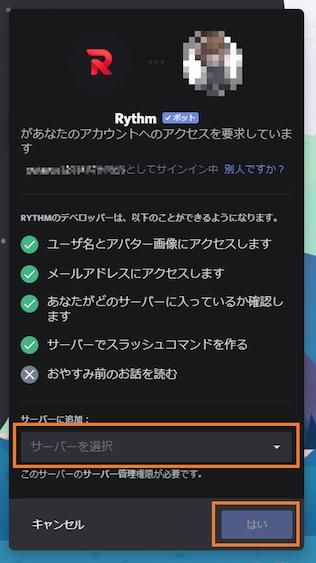
右下の「はい」をクリックすると下のような画面になるので、「認証」をクリックしてください。
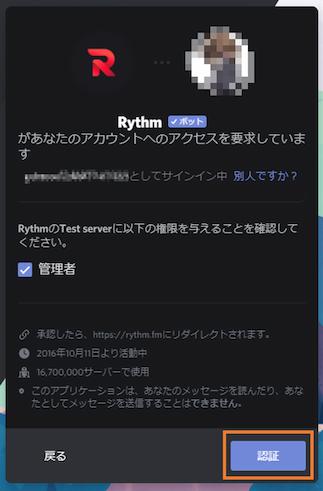
認証するために白色の枠にチェックを入れてください。
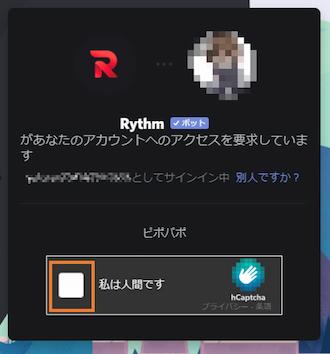
これでサーバーに「Rythm」を追加することが出来ました。
Rythmの使い方編
「Rythm」を使う上で覚えておきたいコマンドを紹介します。
たまに出てくる「Alias(エイリアス)」は短縮コマンドのようなもので、そのコマンド名でも班の王するため、自分が覚えやすい・使いやすいコマンドを使っていきましょう。
音楽を流す
音楽を流すためには、まず先に自分がボイスチャンネルに入っている必要があります。
流したいボイスチャンネルに入り、その後テキストチャンネルで以下のコマンドを打ちます。Rythmの初期Prefixは「!」です。
!play 動画のURL又は名前
(Alias : !p)コマンドを打つと自分が参加しているボイスチャンネルにRythmが参加し、指定した動画の音楽を流してくれます。
音楽を探して再生する
上で紹介した「!play」は、音楽の名前を指定するとRythm側がそれに合う音楽を適当に持ってくるので、自分が流したいものが流れないことがあります。
ただ、下のコマンドを使うことで名前に関連した音楽の候補を10個表示し、選ぶことが出来ます。
!search 探したい名前
(Alias : find)候補が出てきたら、流したい音楽の左側に書いてある1~10の番号を打つことで、流すことが出来ます。
音楽をスキップする
現在再生している曲をスキップしたい場合は以下のコマンドを打つことで、スキップすることが出来ます。
!skip
(Alias : !voteskip, !s, !next)音楽をループさせる
1曲、もしくは数曲をループさせたい時あると思います。そんな時は下のコマンドを打つことで、現在キューに追加されている音楽をループしてくれるようになります。
!loop
(Alias : !repeat)ループ状態から抜け出したい場合はもう一度上のコマンドを打つと、ループ状態が解除されます。
音楽を一時停止する
再生している音楽を一度止めたいときに下のコマンドを打つと、音楽が一時停止します。
!pause一時停止させた音楽を、再び再生させるには「!resume」と打ちます。
音楽を止める
聞き終わって音楽を止めたいときに下のコマンドを打つと、音楽の再生が止まります。
!stopキューを表示する
沢山曲を追加してしまい、何を追加したか確認したいときに下のコマンドを打つと、現在キューに追加されている曲の一覧を表示します。
!queue
(Alias : !q)キューをシャッフルする
キュー内にある曲をランダムにするのが下のコマンドです。
!shuffle
(Alias : !random)RythmのPrefixの変更の仕方
RythmのPrefixの初期値は「!」なので、Mee6などのBotにも反応してしまうことがあります。
ただ、RythmはそのPrefixを変更することが出来るのでその方法を紹介します。
といっても変更するのはとても簡単で、テキストチャンネルで下のコマンドを打つだけです。
!setting prefix 新しいPrefix
(Prefixは5文字以内)Prexiのほかにも、曲が変わるときにアナウンスするかなどといった設定もあるので、サーバーの人が使いやすいような設定をしてみて下さい!
他のコマンドは公式サイトに載っていますので、もっと知りたいという方はそちらへ。
ダッシュボードがすごい
Rythmには他の音楽botには無いようなダッシュボードがあり、サイト上でとても直感的に操作しやすいものとなっており、音楽アプリと同じような操作をすることが出来ます。
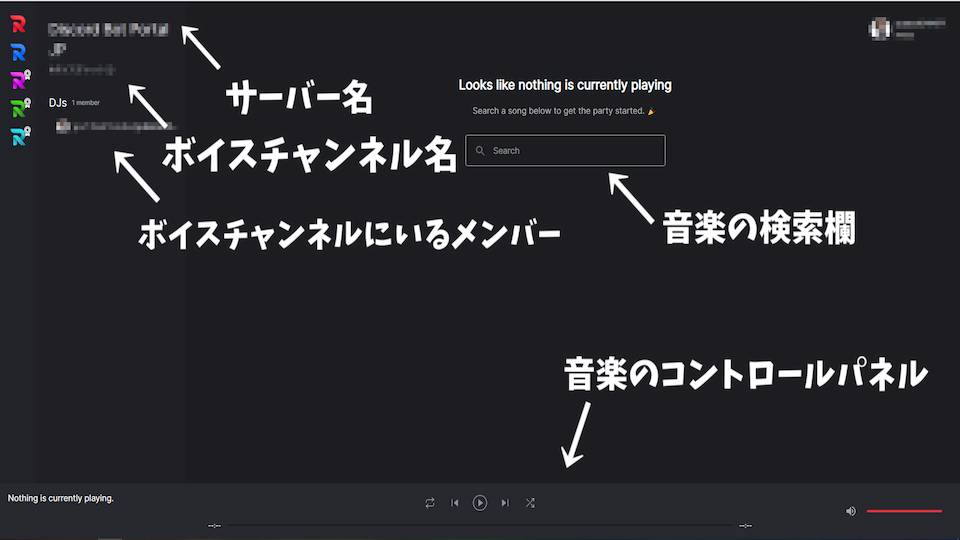
ダッシュボードにDiscordログインをすると上のような画面が表示されます。
ボイスチャンネルに参加すると左側のような表示になり、真ん中で検索することが出来ます。
アプリとしてのダウンロードも可能なので、とても使いやすくなりましたね!
最後に
いかがだったでしょうか?今回は音楽Bot「Rythm」を紹介しました!ダッシュボードの追加によるRythmの大幅なアップデートにより、使い勝手が良くなったんじゃないでしょうか!?
~他のDiscordBotの紹介~




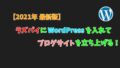

コメント